如果您希望将 iPhone 中的备忘录同步到其他登录了同一个 Apple ID 的苹果设备中,或担心备忘录意外丢失,可以开启和使用 iCloud 备忘录功能。 打开 iCloud 备忘录: 1.前往 iPhone“设置”
如果您希望将 iPhone 中的备忘录同步到其他登录了同一个 Apple ID 的苹果设备中,或担心备忘录意外丢失,可以开启和使用 iCloud 备忘录功能。
打开 iCloud 备忘录:
1.前往 iPhone“设置”-“Apple ID”-“iCloud”,在此界面中开启“备忘录”。

2.成功开启之后,打开备忘录应用,在备忘录文件夹中会出现 iCloud 文件夹:
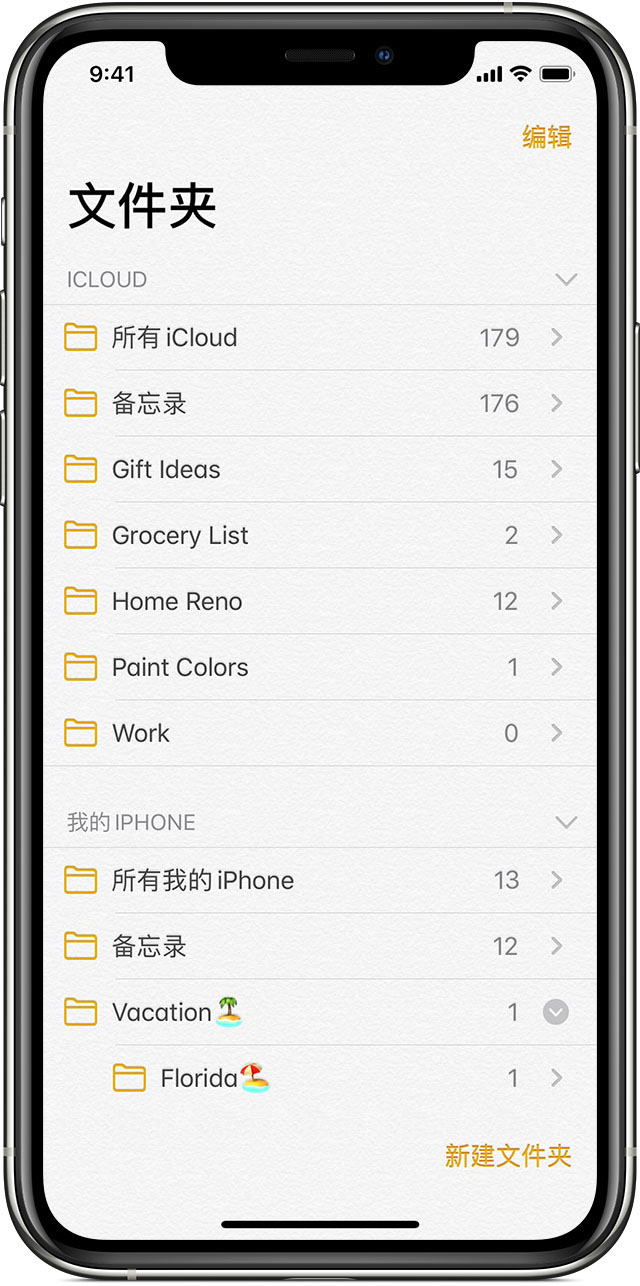
将备忘录转移到 iCloud 文件夹:
如果您希望将备忘录转移备份到 iCloud 文件夹,可以进行如下操作:
在备忘录列表中,轻点“编辑”![]() ,然后轻点“选择备忘录”,轻点选择您要移动的所有备忘录,轻点“移到”,然后选择 iCloud 文件夹即可。
,然后轻点“选择备忘录”,轻点选择您要移动的所有备忘录,轻点“移到”,然后选择 iCloud 文件夹即可。
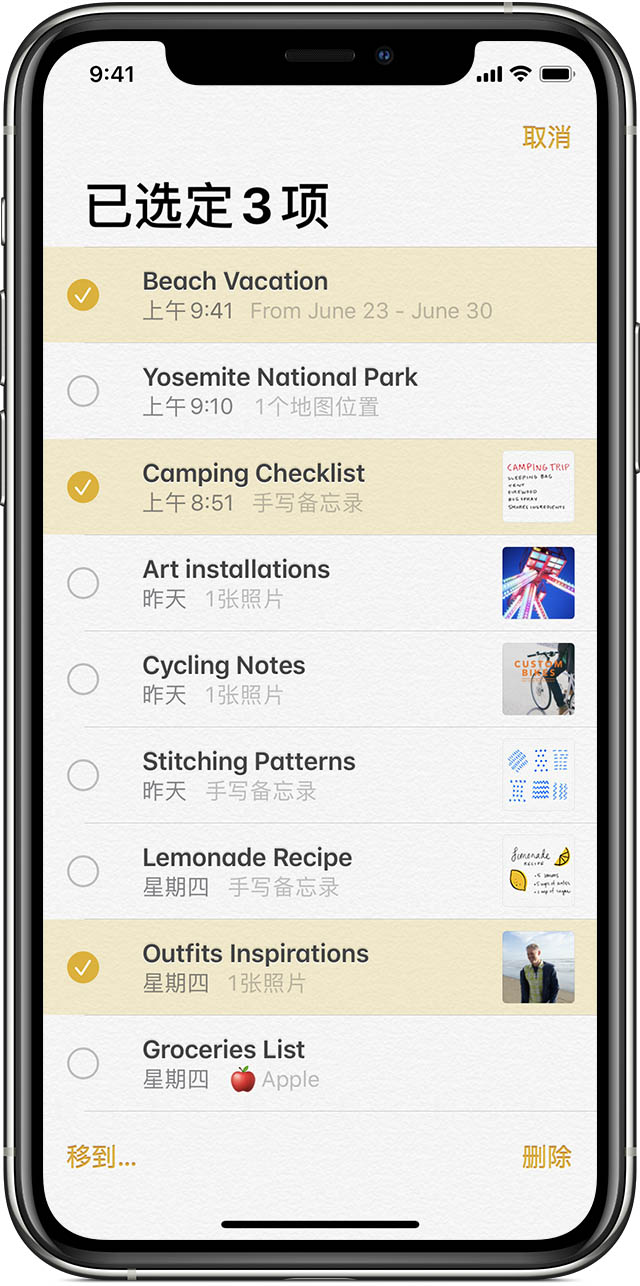
需要注意的是,在 iCloud 文件夹中的备忘录会显示在所有登录了同一个 Apple ID 的苹果设备中,如果您在 iPhone 上更改、编辑或删除备忘录,也将会同步到 iCloud 以及其他设备当中。如果您不小心删除了备忘录,请尽快尝试在“最近删除”文件夹中找回(可保留 30 天)。
